Jak používat účet Venmo na iPhone a iPad (2023)
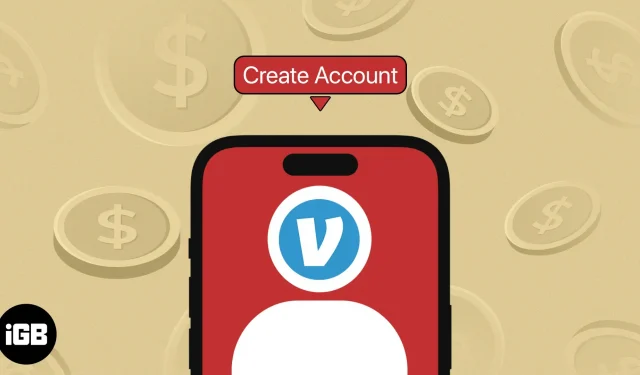
V této moderní době digitální vymoženosti se elektronické peněženky stávají nutností. Venmo, mobilní platební služba, kterou vlastní PayPal, je jednou z nejpopulárnějších služeb elektronické peněženky na světě. Pokud máte zařízení Apple, jako je iPhone nebo iPad, použití účtu Venmo je velmi snadné! Čtěte dále a dozvíte se více o tom, jak nastavit účet Venmo na vašem iPhonu nebo iPadu a jak přes něj začít posílat a přijímat peníze.
- Co je Venmo a jak funguje?
- Jak nastavit účet Venmo na iPhone nebo iPad
- Jak vytvořit účet Venmo pro firmy na iPhone nebo iPad
- Jak provést platbu pomocí Venmo na iPhone nebo iPad
- Jak požádat o platbu s Venmo
- Jak smazat účet Venmo na iPhone nebo iPad
Co je Venmo a jak funguje?
Venmo je aplikace pro digitální peněženku, která uživatelům umožňuje převádět peníze elektronicky. Unikátní je to, že je to také platforma pro sociální platby; umožňuje vám posílat a přijímat peníze chatováním s přáteli, přidáváním komentáře, oblíbených emotikonů nebo posíláním peněz zabalených v animovaných nálepkách.
Lidé tak mohou snáze platit výdaje, jako jsou běžné služby, jídlo nebo dárky. Stačí sdílet QR kód, vyhledat jejich jména v aplikaci a převést prostředky.
Pokud si stále nejste jisti, kterou aplikaci pro převod peněz použít, podívejte se na naše shrnutí nejlepších aplikací pro převod peněz, které můžete použít v roce 2023, kde se dozvíte více.
Požadavky na vytvoření účtu Venmo
- Musíte být rezidentem USA.
- Musíte mít funkční americký mobilní telefon schopný odesílat a přijímat textové zprávy s krátkým kódem. Toto číslo mobilního telefonu již nelze zaregistrovat k jinému účtu Venmo.
- Musíte být ve věku alespoň 18 let nebo ve věku plnoletosti ve státě, kde máte bydliště.
- Aktualizujte aplikaci Venmo na verzi 7.38.2 nebo novější.
Vezměte prosím na vědomí, že budete také potřebovat americký bankovní účet nebo debetní kartu vhodnou pro okamžitý převod, pokud plánujete převádět peníze z vašeho účtu Venmo na váš bankovní účet.
Budete také pravděpodobně potřebovat americký bankovní účet, kreditní nebo debetní kartu pro přístup k zůstatku Venmo, pokud potřebujete provádět větší platby.
Jak nastavit účet Venmo na iPhone nebo iPad
- Přejděte do obchodu App Store a zadejte Venmo → kliknutím na „Získat“ nainstalujte aplikaci do zařízení.
- Spusťte aplikaci. Klikněte na „Vytvořit účet“ → vyberte „Osobní“ → „Začínáme“.
- Zadejte své telefonní číslo → klikněte na Odeslat kód. Počkejte na odeslání kódu Venmo (který se bude skládat z pětimístného čísla 86753) do vašeho zařízení a zadejte jej do příslušných polí → Odeslat kód.
- Vyberte způsob registrace. Registrovat se můžete buď emailem nebo přes Facebook.
- Vyplňte své osobní údaje. To zahrnuje vaše křestní jméno, příjmení, zvolené uživatelské jméno Venmo, e-mailovou adresu a heslo. Budete muset vytvořit silné heslo o délce 8 až 20 znaků s alespoň jedním speciálním znakem a číslem. Vezměte prosím na vědomí, že své uživatelské jméno je možné později změnit v nastavení profilu.
- Potvrďte, že je vám 18 let nebo více → klikněte na další.
- Přečtěte si uživatelskou smlouvu Venmo, zásady ochrany osobních údajů a jak věci fungují. Přejděte dolů a klikněte na Souhlasím.
- Poté můžete použít kontakty svého telefonu nebo vybrat „Synchronizovat kontakty na Facebooku“ (pokud jste nepoužili Facebook jako způsob registrace) k synchronizaci aplikace Venmo s kontakty na Facebooku. Můžete také kliknout na „Přeskočit“, pokud chcete později přidat další přátele do Venmo.
- Zobrazí se vám stránka ochrany osobních údajů, kde můžete změnit, kdo může vidět vaše platby. Společnost Venmo ukončila svůj globální sociální kanál, takže můžete svým přátelům umožnit, aby viděli vaše transakce, ponechat je v soukromí a ukládat platby mezi vámi a jiným uživatelem.
- Klikněte na Hotovo.
- Zobrazí se vyskakovací okno nastavení oznámení. Pokud chcete, aby Venmo posílal upozornění na váš iPhone, klikněte na „Povolit upozornění“. V opačném případě vyberte Nyní ne.
Zkontrolujte svou e-mailovou adresu
- Jakmile se zaregistrujete, Venmo pošle zprávu na vaši e-mailovou adresu.
- Kliknutím na odkaz v e-mailu ověřte, že jste vlastníkem e-mailové adresy.
Dokončení tohoto kroku je zásadní, protože nebudete moci přijímat platby, dokud nebude vaše e-mailová adresa ověřena.
Jak vytvořit účet Venmo pro firmy na iPhone nebo iPad
Pokud používáte Venmo poprvé, budete si muset nejprve vytvořit účet Venmo. Během procesu registrace můžete současně vytvořit osobní i firemní profil.
Vezměte prosím na vědomí, že profily Venmo Business jsou pouze pro jednotlivce.
- Otevřete Venmo.
- Vyberte možnost Podnikání.
- Vyberte výhradní vlastnictví/individuální vlastnictví nebo registrovaná firma.
- Venmo se zeptá, zda vaše firma používá SSN nebo EIN. Vyberte možnost, kterou používáte při podávání daňového přiznání.
- Zadejte název vaší společnosti a uživatelské jméno pro vaši společnost. Můžete také přidat svůj firemní profilový obrázek a banner.
- Zadejte 140znakový životopis vaší společnosti.
- V kategorii podnikání vyberte z dostupných kategorií kategorii, do které vaše firma patří.
- Klikněte na další.
- Zadejte všechny informace o vaší společnosti, včetně jejího oficiálního názvu, adresy, EIN nebo SSN, typu registrace a telefonního čísla vaší společnosti.
- Zadejte svou pracovní e-mailovou adresu. To bude viditelné pro všechny uživatele Venmo a bude to jejich primární způsob, jak vás kontaktovat. Můžete také přidat své telefonní číslo, adresu, webové stránky a uživatelské jméno na Instagramu, které se také zobrazí na vašem firemním profilu.
- Vyberte Další. Zkontrolujte svůj firemní profil a upravte obsah podle potřeby. Poté klikněte na „Publikovat“.
Pokud již máte účet Venmo, pro který chcete vytvořit firemní účet, můžete si jej vytvořit v aplikaci Venmo jedním z následujících způsobů:
- Na kartě „Já“ klikněte v rozevíracím seznamu v horní části obrazovky na „+Vytvořit firemní profil“.
- Přejděte do „Nastavení“ a klikněte na „Vytvořit firemní profil“.
Jak provést platbu pomocí Venmo na iPhone nebo iPad
Než přejdeme k procesu platby, musíte nejprve přidat svůj bankovní účet do Venmo. Bez něj nebudete moci převést svůj zůstatek Venmo na svůj bankovní účet nebo budete při platbě omezeni na svůj aktuální zůstatek Venmo.
Přidejte a ověřte svůj bankovní účet Venmo
Existují dva způsoby, jak přidat bankovní účet do Venmo:
- Okamžité ověření: Toto je okamžitý způsob ověření vašeho účtu. Stačí zadat uživatelské jméno a heslo, které používáte pro mobilní bankovnictví. Venmo používá Plaid k ověření vašich dat. Pokud je vaše banka způsobilá pro okamžité ověření, společnost Venmo vás po výběru banky vyzve k přidání údajů o vašem online bankovnictví.
- Ruční kontrola. Tato metoda vyžaduje, abyste uvedli itinerář své banky a čísla účtu. Společnost Venmo pak na váš účet zašle mikropřevody (dva výběry a vklady v hodnotě menší než 1 $, každý provedené ve stejnou dobu) k ověření vlastnictví. Z tohoto důvodu se ujistěte, že máte na svém bankovním účtu alespoň 2 $. Tyto mikropřevody uvidíte během 1–3 pracovních dnů. Poté přejděte na stránku www.venmo/verifybank a ověřte svůj bankovní účet.
Přidejte do Venmo kreditní nebo debetní kartu
- Klepněte na kartu „Já“ → přejděte do sekce „Peněženka“.
- Vyberte „Přidat banku nebo kartu“ → klikněte na „Karta“.
- Přidejte informace o kartě ručně nebo k naskenování informací o kartě použijte fotoaparát telefonu.
Jak požádat o platbu s Venmo
- V dolní části obrazovky vyberte možnost Zaplatit/požádat.
- Najděte nebo přidejte osobu, které chcete poslat žádost.
- Zadejte částku a přidejte poznámku.
- Klepněte na Požádat.
Jak smazat účet Venmo na iPhone nebo iPad
Abyste mohli zavřít svůj účet, musíte být přihlášeni ke svému účtu.
- Klepněte na svůj obrázek nebo iniciály → přejděte na kartu Já → vyberte ozubené kolo Nastavení.
- V části „Nastavení“ vyberte „Účet“.
- Vyberte „Zavřít účet Venmo“.
Poznámka. Před smazáním účtu nezapomeňte převést všechny své prostředky na svůj bankovní účet, protože vaše prostředky již nebudete mít k dispozici bez připojení k Venmo.
Venmo vyzve lidi s čekajícími transakcemi, aby je vyřešili před uzavřením svých účtů.
Dokončení…
Vytvoření účtu Venmo na vašem iPhone nebo iPad je snadné pomocí výše uvedených kroků. V závislosti na tom, co chcete se svým účtem dělat, možná budete muset přidat také bankovní účet nebo debetní/kreditní kartu.
Dejte nám vědět, jak probíhalo vytvoření vašeho účtu Venmo v sekci komentářů. Šťastný přenos!



Napsat komentář